Publicitate
 Cloud computing este un concept despre care niciodată nu am crezut că este o idee bună. Știu că o mulțime de oameni adoră conceptul de stocare a informațiilor „în cloud”, astfel încât să îl poți accesa de oriunde în lume, indiferent de computerul pe care îl folosești.
Cloud computing este un concept despre care niciodată nu am crezut că este o idee bună. Știu că o mulțime de oameni adoră conceptul de stocare a informațiilor „în cloud”, astfel încât să îl poți accesa de oriunde în lume, indiferent de computerul pe care îl folosești.
Bănuiesc că ceea ce m-a preocupat întotdeauna despre asta este securitatea. Nu avem deja destui biți și bytes din noi care plutesc în spațiul cibernetic - alegeri destul de ușoare pentru hackerii care doresc numărul dvs. de securitate socială sau informațiile despre cardul dvs. de credit. Deci de ce crește volumul de informații personale care trece prin eter? Nu judec pe nimeni care a adoptat mentalitatea cloud - cred că este convenabil și un concept fain. Doar că cred că compromisurile de securitate sunt prea mari pentru mine.
Acestea fiind spuse, îmi place foarte mult comoditatea conceptului de cloud și o zonă în care simt că ar putea fi folosită este chiar în casa casei familiei. Luați în considerare cum ar fi dacă cineva din familia dvs. s-ar putea conecta la orice computer din casă și accesați același sistem computerizat central - fiecare persoană cu propriul spațiu de stocare de fișiere și desktop înființat. Ei bine, folosind o soluție cloud desktop numită eyeOS, puteți configura de fapt un astfel de server desktop „cloud” central chiar în casa dvs.
Nu un nor real - Un nor de casă
Acest concept seamănă mai mult cu un nor „conținut”. Nu creezi decât un mediu accesibil din interiorul casei tale, din propria rețea de acasă.
Dacă vă gândiți la asta, ideea este cam drăguță. Puteți avea un laptop ieftin, cu aproape nici un spațiu pe hard disk. Atâta timp cât are o memorie RAM decentă și un browser bun - vă puteți conecta la „computerul” dvs. și puteți începe să profitați de viteza procesorului și spațiul de stocare al serverului dumneavoastră de acasă.
Setarea dvs. de acasă poate arăta ca imaginea de mai jos. Singura condiție prealabilă este un server puternic-decent - acesta poate fi un computer turn, atât timp cât există o mulțime de memorii RAM, un procesor de tipete și mult spațiu pentru unități.
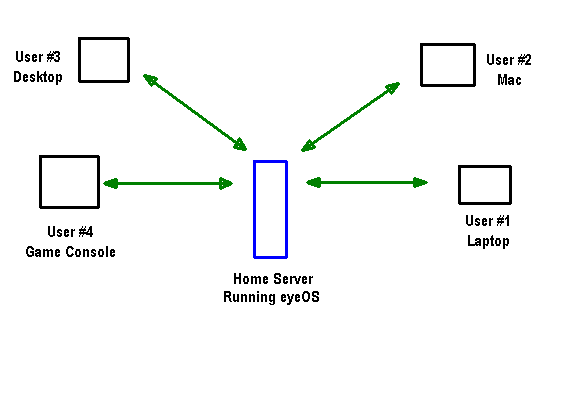
Când eyeOS este instalat pe server ca o aplicație web bazată pe PHP, clienții se pot conecta la acesta prin nimic mai mult decât o fereastră a browserului.
eyeOS este destinat cu adevărat pentru un mediu de colaborare, cum ar fi o afacere sau o școală, unde doriți să mențineți controale stricte asupra a ceea ce oferă mediul înconjurător și ce pot face utilizatorii - oferind în același timp suficiente instrumente de productivitate, astfel încât oamenii să poată folosi de fapt sistem.
Cred că acolo unde mă gândesc să funcționeze cel mai bine este ca mediu familial pentru utilizatorii care spun: „Tot ce am nevoie Internet for este doar să-mi verific e-mailul. ” Vei fi surprins de câtă lume le place acolo sunt.
Această opțiune vă permite să oferiți terminale (computere ieftine sau laptop-uri) în toată casa, pe care oricine din familie le poate folosi pentru a se conecta la „desktopul” ori de câte ori dorește.
Configurarea ochiuluiOS
Pentru a configura propriul desktop desktop în casa dvs., veți avea nevoie de un server (sau un computer puternic) care să fie configurat ca un server web. Acest lucru poate fi la fel de simplu ca instalarea XAMPP Cum să instalați un server Web Windows pe computer cu XAMPP Citeste mai mult sau Server uniform Configurați rapid un server Web Windows ușor cu un server uniformCu o obsesie pentru toate „lucrurile” bazate pe web, nu ar trebui să fie o surpriză faptul că sunt obsedat de serverele web ușoare, dar foarte funcționale. Nu cu mult timp în urmă, am acoperit XAMPP mai ales că am căutat ... Citeste mai mult . O să funcționeze pe oricare, deoarece toate nevoile eyeOS sunt PHP și mySQL. Dacă nu aveți nicio extensie, procedura de instalare vă va spune asta atunci când o rulați.
Cum o conduci? Descărcați fișierele în folderul eyeOS din directorul web rădăcină, apoi accesați http://your-server-IP/eyeOS/install/
Veți vedea ce extensii ați instalat și pe cele pe care nu le aveți - de obicei, tot ceea ce aveți nevoie, care va fi critic, va fi activat cu o instalare XAMPP sau Uniform Server. Avertismentele galbene sunt doar articole opționale - puteți ignora.
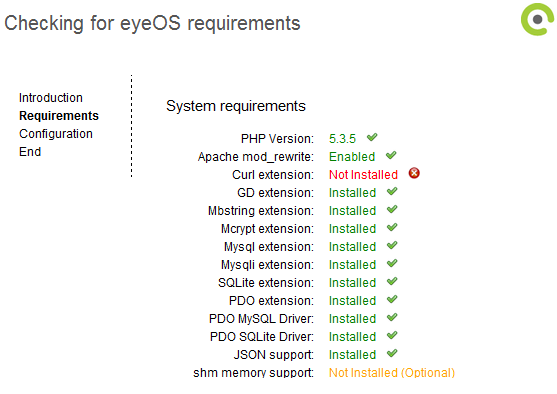
După finalizarea instalării, veți dori să deschideți phpmyadmin pe serverul dvs. și să configurați baza de date mySQL cu o nouă bază de date pentru eyeOS. Am creat o bază de date numită test și un utilizator pe acea bază de date numit eyeDB. După ce ați terminat în phpmyadmin și baza de date mySQL este gata, continuați cu instalarea eyeOS. Următorul pas este introducerea informațiilor în baza de date mySQL pe care tocmai le-ați creat.
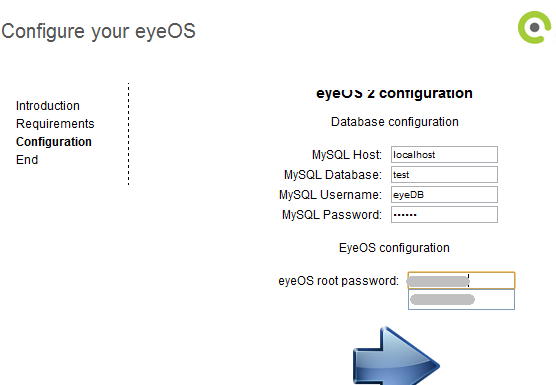
Parola rădăcină eyeOS este de fapt parola de administrare, va trebui să intrați în sistem prima dată ca administrator „root”.
Odată ce instalarea este terminată, dacă totul merge bine (așa cum trebuie), atunci când accesați „ http://your-server-ip/eyeOS/”, veți vedea ecranul de conectare.
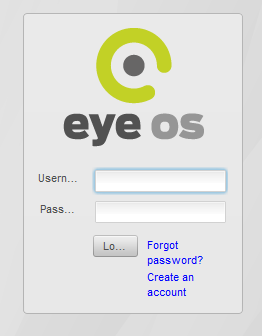
Când familia dvs. se conectează prima dată la sistem, va trebui doar să faceți clic pe „Creați un cont” pentru a începe propria sesiune. Își vor putea alege propriul ID și parola și vor completa detaliile profilului. După ce au terminat, următorul lucru pe care îl vor vedea este să apară desktopul din cloud în fereastra browserului.
În mod ideal, dacă creezi un sistem de clasă sau un mediu protejat pentru copiii tăi, ai dori un browser lansează automat URL-ul către eyeOS în modul ecran complet atunci când computerul pornește prima dată sus. În acest fel, va avea aspectul unui computer obișnuit, cu excepția faptului că pornirea include pasul suplimentar de conectare la sistemul eyeOS.
Sistemul de operare cloud are aplicația „meniul de pornire”, de fapt, în partea stângă sus, decât în partea stângă jos. Faceți clic pe el pentru a vedea toate aplicațiile care sunt incluse în acest „PC virtual”.
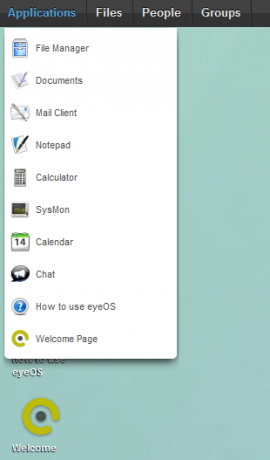
Elementele „Persoane” și „Grupuri” sunt doar modalități prin care persoanele din sistem să rămână în contact adăugându-se reciproc în propriile liste de contacte sau adăugând grupuri de contacte.
Managerul de fișiere este de fapt destul de intuitiv și bine scris, și are chiar și o fereastră de previzualizare în dreapta (nu este prezentată mai jos) la fel ca în Windows. Toate folderele pe care le vedeți în stânga sunt dosare virtuale - stocate fizic pe serverul de acasă, dar se afișează ca foldere personale pentru această sesiune. Pentru fanii sistemului de operare Linux - așa ar trebui să funcționeze lumea.
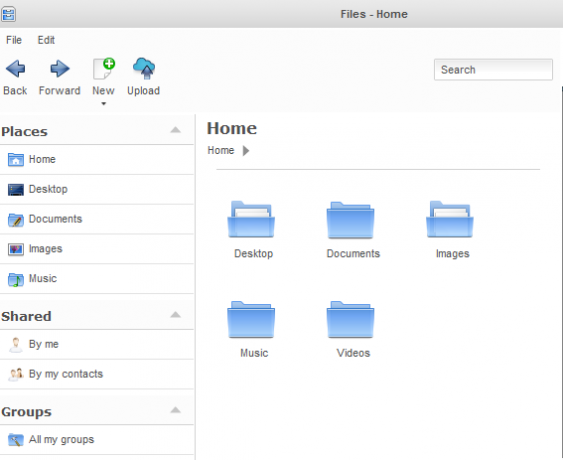
De asemenea, m-am gândit că aplicația de procesare a textului inclusă este destul de completă. Puteți să formatați în aproape orice mod pe care l-ați putea format în MS Word și puteți chiar să introduceți tabele și imagini.
Dacă doriți să salvați fișierul în format Doc, va trebui să descărcați și să instalați extensia OpenOffice.
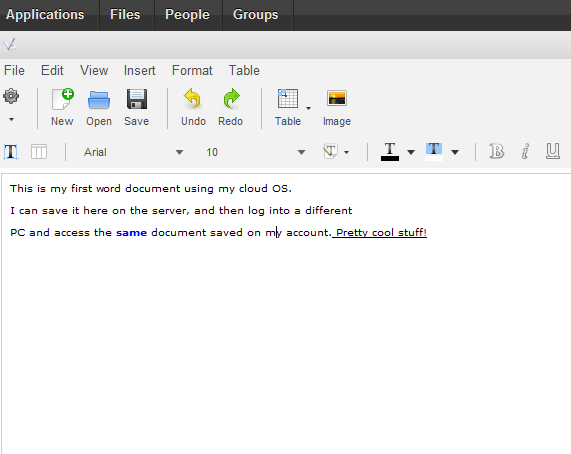
Aici, puteți vedea un desktop ocupat. Ce am eu aici? Există un editor de text, un explorator de fișiere, un calculator și în spate puteți vedea că am clientul de e-mail deschis. eyeOS folosește RoundCube pentru a vă conecta la contul de e-mail ales.
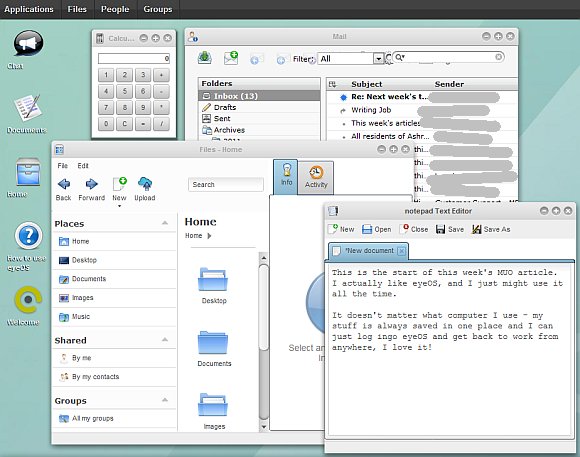
Ar trebui să menționez, de asemenea, că lucrul care m-a atras cel mai mult la eyeOS a fost faptul că pornește fără niciun browser cu caracteristici complete. În schimb, puteți face clic dreapta pe desktop pentru a crea „link-uri”.
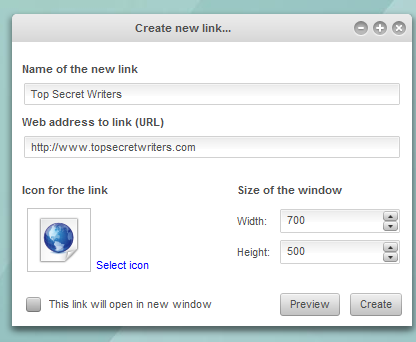
Când faceți clic pe link, va deschide o fereastră de browser care nu are nicio bară de adrese URL. Singurul scop al ferestrei este afișarea paginii web. Evident, puteți face clic pe link-uri și navigați oriunde doriți - dar pentru copii mici, o configurare ca aceasta este absolut perfectă. Nu pot tasta, din greșeală, ceva greșit în bara de adrese sau în Google, deoarece pur și simplu nu pot ajunge acolo.
Setați doar câteva link-uri pe desktop-ul lor pe site-urile lor preferate de jocuri și vor fi la fel de conținut. Acest lucru îi va menține fericiți pe copii mai mici. Adolescenții - nu atât.
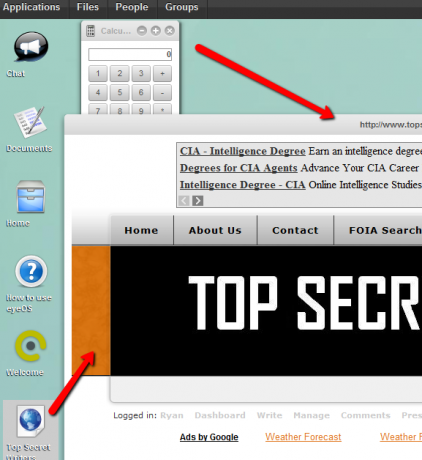
Pentru cei care caută o experiență desktop centrală ca aceasta, dar una care este mult mai funcțională, atunci veți avea trebuie să aveți în vedere instalarea uneia dintre sutele de aplicații gratuite pe care le veți găsi disponibile pentru descărcare la oficial gratuit site-ul de aplicații eyeOS.
Acolo, veți găsi lucruri precum o temă Windows 7, alți clienți de e-mail și o mulțime de aplicații multimedia și teme. Există o mulțime de moduri de a modifica desktop-ul orientat pe cloudOS eyeOS în modul în care vă place și dvs., familiei.
Așa că dați-vă o fotografie - este nevoie de mai puțin de 30 de minute pentru a configura dacă aveți deja un server. Introduceți-vă familia în lumea cloud computing - în siguranță în limitele propriei rețele. Spune-ne ce părere ai despre aplicație în secțiunea de comentarii de mai jos.
Credite imagine: Conceptul de cloud computing via Shutterstock
Ryan are o diplomă de licență în inginerie electrică. A lucrat 13 ani în domeniul ingineriei automatizării, 5 ani la IT, iar acum este inginer pentru aplicații. Fost redactor manager al MakeUseOf, a vorbit la conferințele naționale despre vizualizarea datelor și a fost prezentat la TV și radio naționale.

